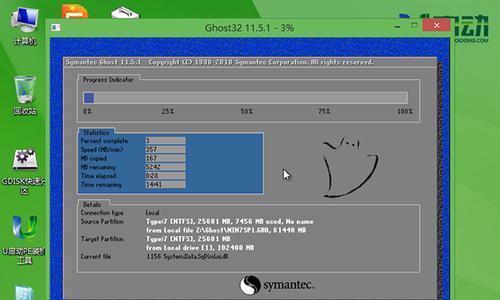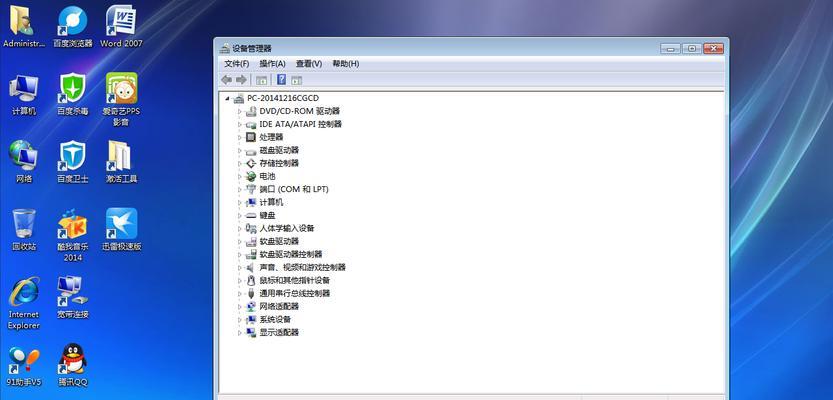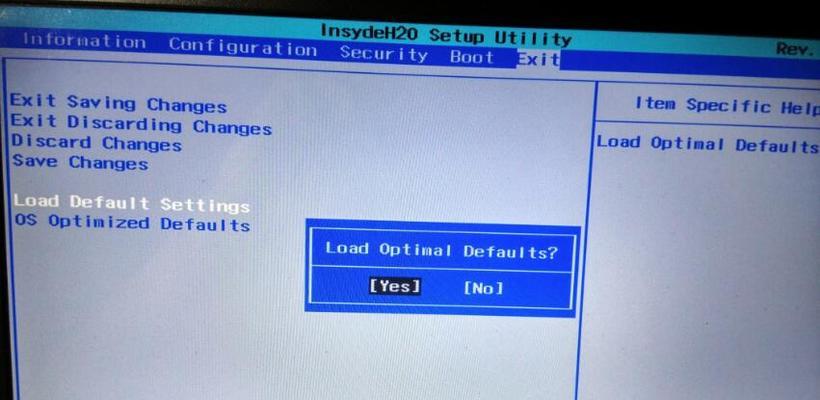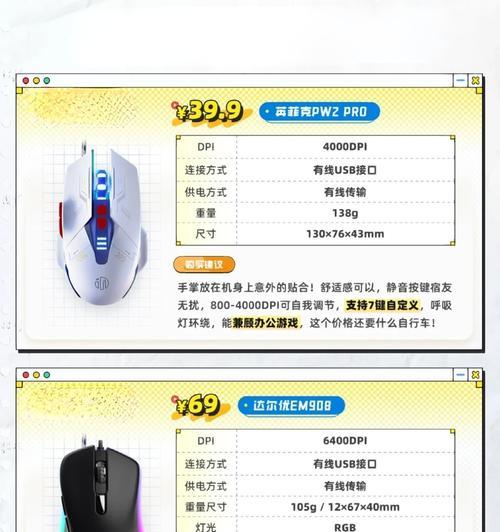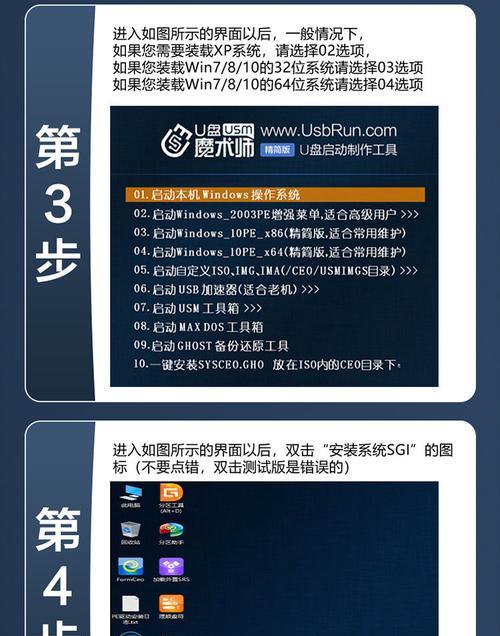随着时间的推移,电脑系统可能会变得越来越慢,并且可能会出现各种问题。在这种情况下,重装操作系统是一个解决问题的有效方法。本文将详细介绍如何利用联想电脑的光盘重新安装win7系统。无论您是遇到系统故障还是想要重新设置您的电脑,这个教程都将帮助您实现。
准备工作
1.检查联想电脑是否带有系统恢复光盘。
2.备份重要文件和数据。
3.确保电脑已连接到电源并处于关闭状态。
插入光盘并重新启动电脑
1.将系统恢复光盘插入光驱。
2.关闭电脑,然后按下电源按钮重新启动电脑。
选择启动顺序
1.在计算机重新启动时,按下F12键进入引导菜单。
2.使用方向键选择“光驱”作为启动设备。
3.按下Enter键确认选择,然后等待电脑从光盘启动。
选择系统恢复选项
1.在启动时,系统恢复光盘将显示一个选项菜单。
2.使用方向键选择“系统恢复”或类似选项,并按下Enter键。
阅读并同意许可协议
1.在系统恢复过程中,您将看到一个许可协议。
2.阅读协议,然后选择“同意”并按下Enter键。
选择要恢复的系统分区
1.系统恢复程序将列出可用的磁盘分区。
2.使用方向键选择您想要重装win7系统的分区。
3.按下Enter键进行确认。
等待系统恢复完成
1.系统恢复过程可能需要一些时间,请耐心等待。
2.在系统恢复完成之前,请不要关闭电脑或中断恢复过程。
重新启动电脑并设置系统
1.当系统恢复完成后,您将看到一个提示消息。
2.按照提示重新启动电脑,并开始设置您的win7系统。
选择语言和区域设置
1.在重新启动后,您将被要求选择所需的语言和区域设置。
2.使用鼠标或键盘进行选择,并按下Enter键进行确认。
接受许可协议并设置用户名
1.阅读许可协议,然后选择“同意”。
2.输入您的用户名和计算机名称,并点击“下一步”继续。
选择网络设置
1.根据您的需求,选择“家庭网络”、“工作网络”或“公共网络”。
2.点击“下一步”进行继续。
等待系统设置完成
1.系统将自动进行一系列的设置过程。
2.请耐心等待,直到系统设置完毕。
安装驱动程序和软件
1.在系统设置完成后,您需要安装联想电脑的驱动程序和其他软件。
2.按照屏幕上的指示进行安装,并根据需要重启电脑。
恢复个人文件和数据
1.还原您之前备份的个人文件和数据。
2.将文件从备份位置复制到您的联想电脑上。
系统重装完成,享受全新的win7系统吧!
通过本文的详细步骤,您可以轻松使用联想电脑的光盘重新安装win7系统。从准备工作到最后的系统设置和文件恢复,每个步骤都有详细的说明,使您能够顺利完成整个过程。不管您是在解决系统问题还是重新设置电脑,这个教程都将成为您的指南。现在,您可以享受全新的win7系统,带来更好的电脑使用体验。